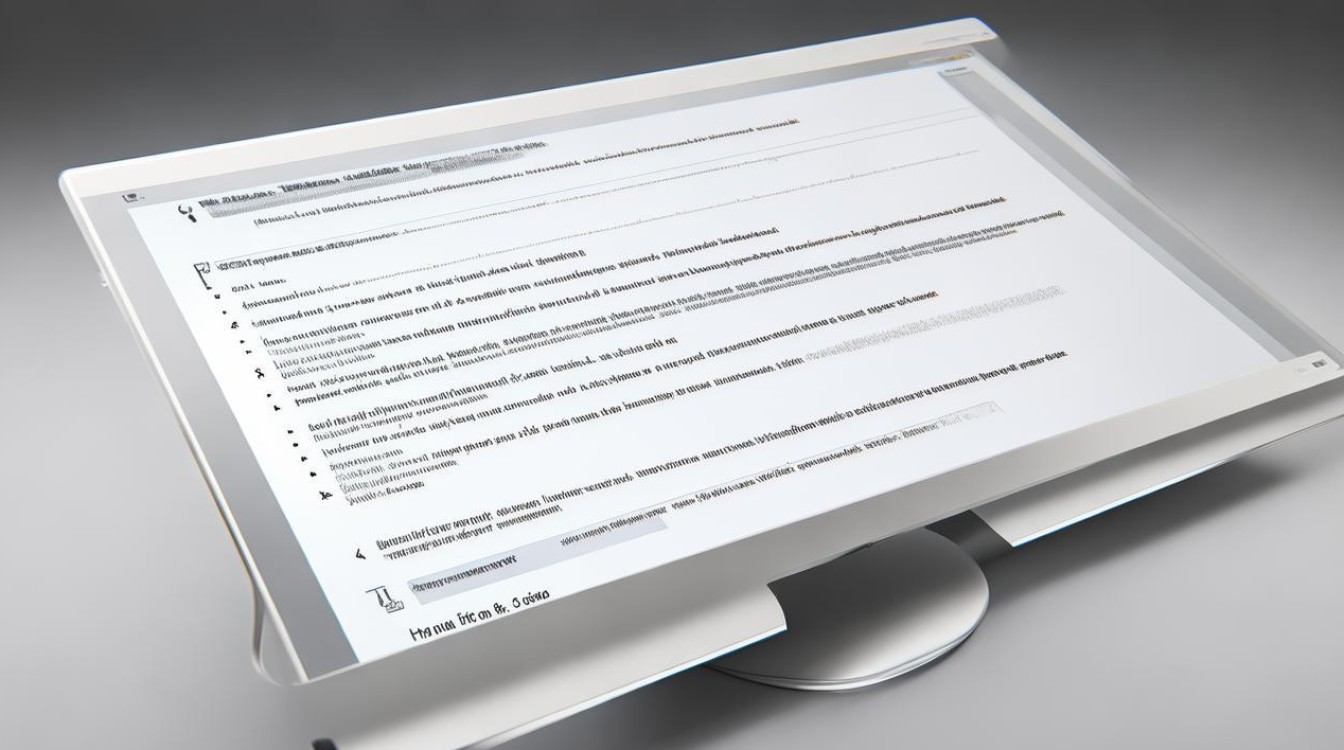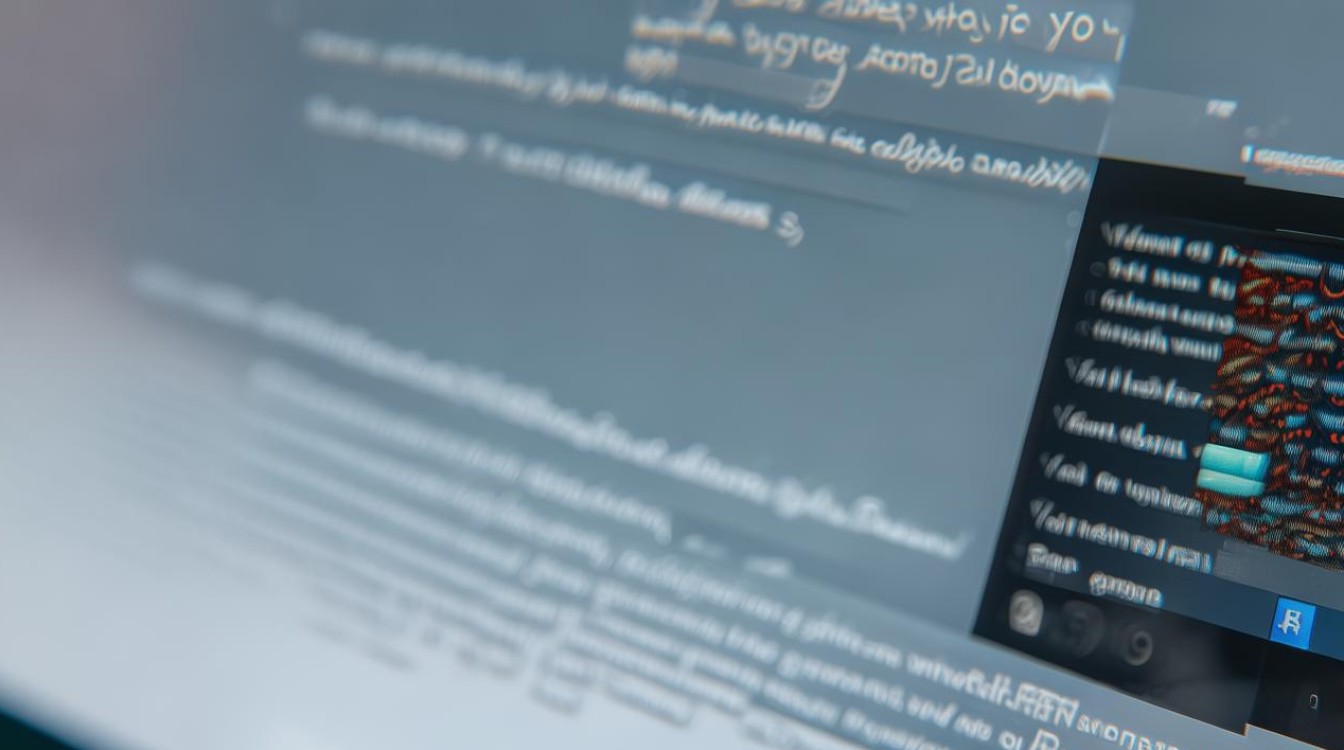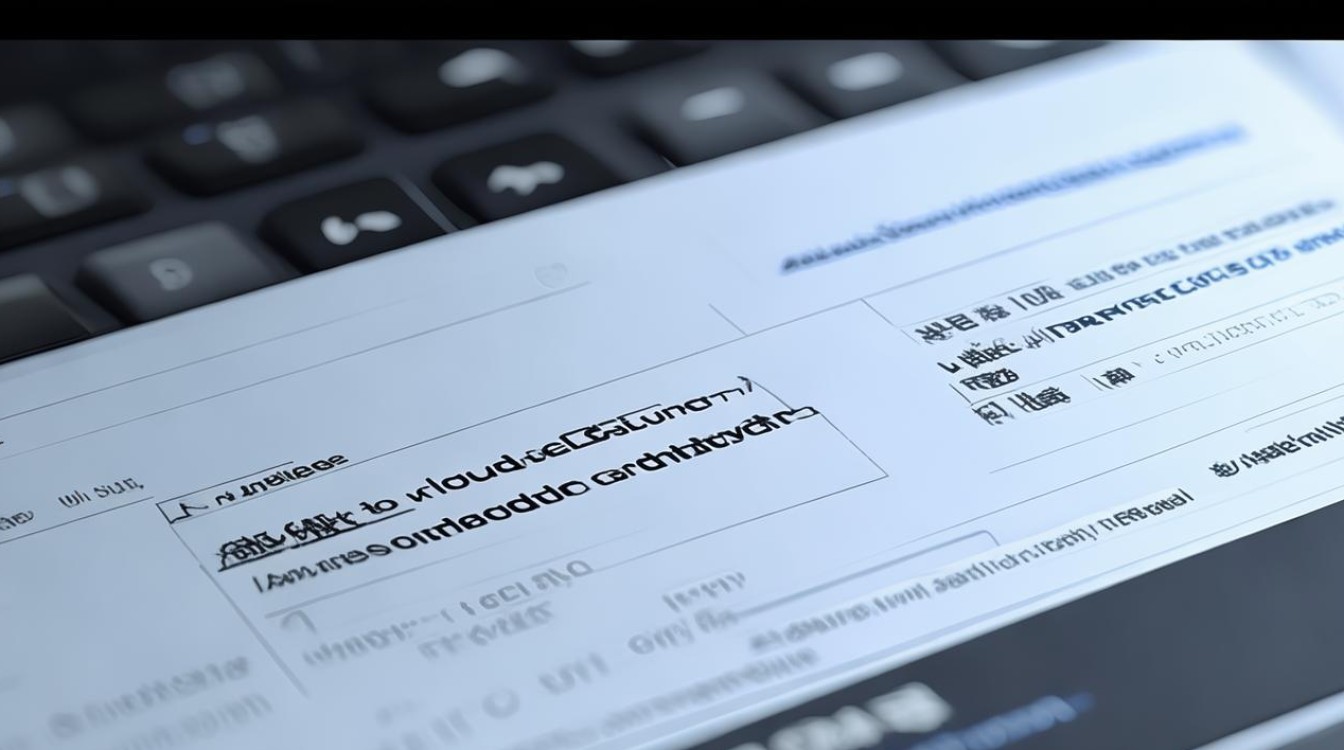win7卸载显卡安装
shiwaishuzidu 2025年4月13日 15:20:16 显卡 27
在Win7系统中卸载显卡驱动,可通过设备管理器找到显示适配器,右键点击要卸载的显卡,选择“卸载”即可。
在Windows 7系统中,卸载显卡驱动并重新安装是一个相对简单但需要谨慎操作的过程,以下是详细的步骤和注意事项:
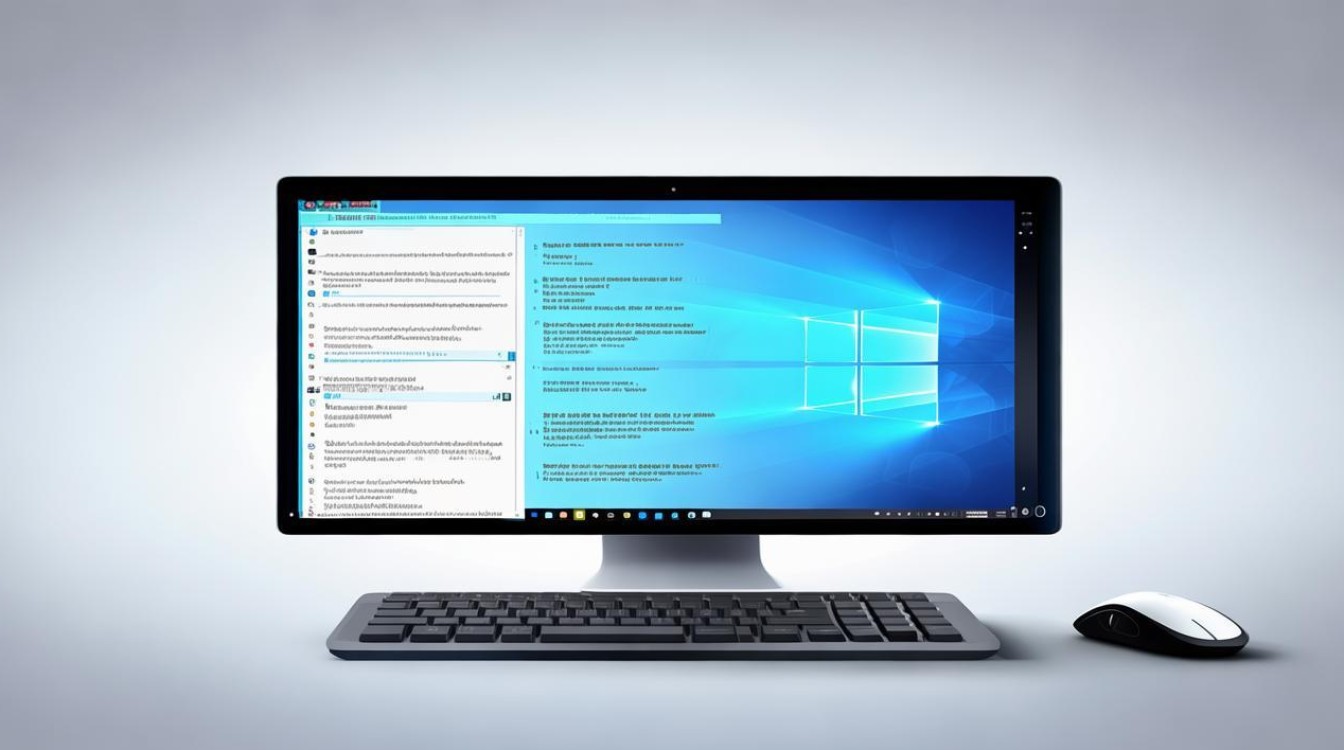
卸载显卡驱动前的准备工作
-
确认显卡型号:在卸载之前,需要先确认计算机中安装的显卡型号,这可以通过多种方式完成,例如查看显卡上的型号标识,或者通过设备管理器查看,具体操作是右键点击“此电脑”(或“计算机”),选择“管理”,进入“设备管理器”后展开“显示适配器”,在其中找到您的显卡设备,右键点击选择“属性”,在“详细信息”选项卡中可以查看具体的型号信息。
-
备份重要数据:虽然卸载显卡驱动通常不会影响到个人数据,但为了避免意外情况导致数据丢失,建议提前备份好重要的文件和数据。
-
下载最新的驱动程序:访问显卡制造商(如NVIDIA、AMD或Intel)的官方网站,根据您的显卡型号和操作系统版本,下载最新的显卡驱动程序,确保下载的驱动程序与您的系统兼容,以免出现安装问题。
卸载显卡驱动
-
通过设备管理器卸载:这是最常用的方法,按照前面提到的步骤打开设备管理器,展开“显示适配器”,找到要卸载的显卡设备,右键点击该显卡设备,选择“卸载”,在弹出的确认对话框中,勾选“删除此设备的驱动程序软件”(如果希望完全卸载驱动及其相关文件),然后点击“确定”按钮,系统可能会提示您重新启动计算机以完成卸载过程,按照提示操作即可。
-
使用第三方工具卸载:如果设备管理器无法完全卸载显卡驱动,或者您想要更彻底地清除残留文件,可以使用一些专门的驱动程序卸载工具,如Display Driver Uninstaller(DDU),这些工具能够深度扫描系统,找到并删除与显卡驱动相关的所有文件和注册表项,在使用第三方工具时,请务必从官方渠道下载,并仔细阅读使用说明,以免误操作导致系统问题。
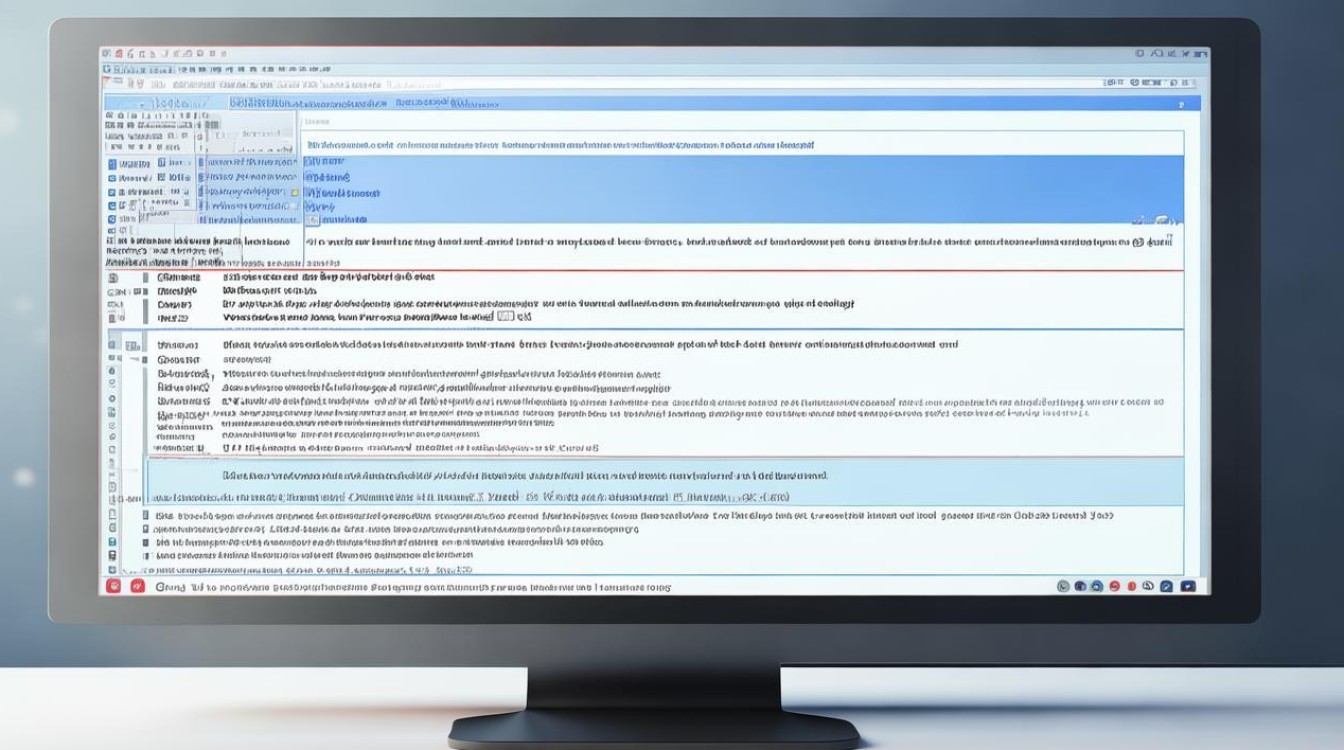
安装新的显卡驱动
-
运行安装程序:找到下载好的显卡驱动程序安装文件,通常是一个可执行文件(.exe格式),双击运行它,如果是压缩包格式(如.zip或.rar),则需要先解压到一个文件夹中,然后运行其中的安装程序。
-
选择安装选项:在安装向导的指引下,选择适当的安装选项,可以选择“自定义安装”来更好地控制安装过程,例如指定安装路径、选择是否创建桌面快捷方式等,如果您不确定某个选项的作用,可以保持默认设置。
-
等待安装完成:安装过程可能需要一些时间,具体取决于您的系统性能和驱动程序的大小,在安装过程中,不要随意中断或关闭安装程序,以免导致安装失败。
-
重启计算机:安装完成后,系统可能会提示您需要重新启动计算机才能使更改生效,保存好当前的工作并关闭所有正在运行的程序后,点击“重启”按钮。
验证安装结果
-
检查设备管理器:重启计算机后,再次打开设备管理器,展开“显示适配器”,确认显卡设备已正确安装,并且没有出现黄色感叹号或问号等异常标志。
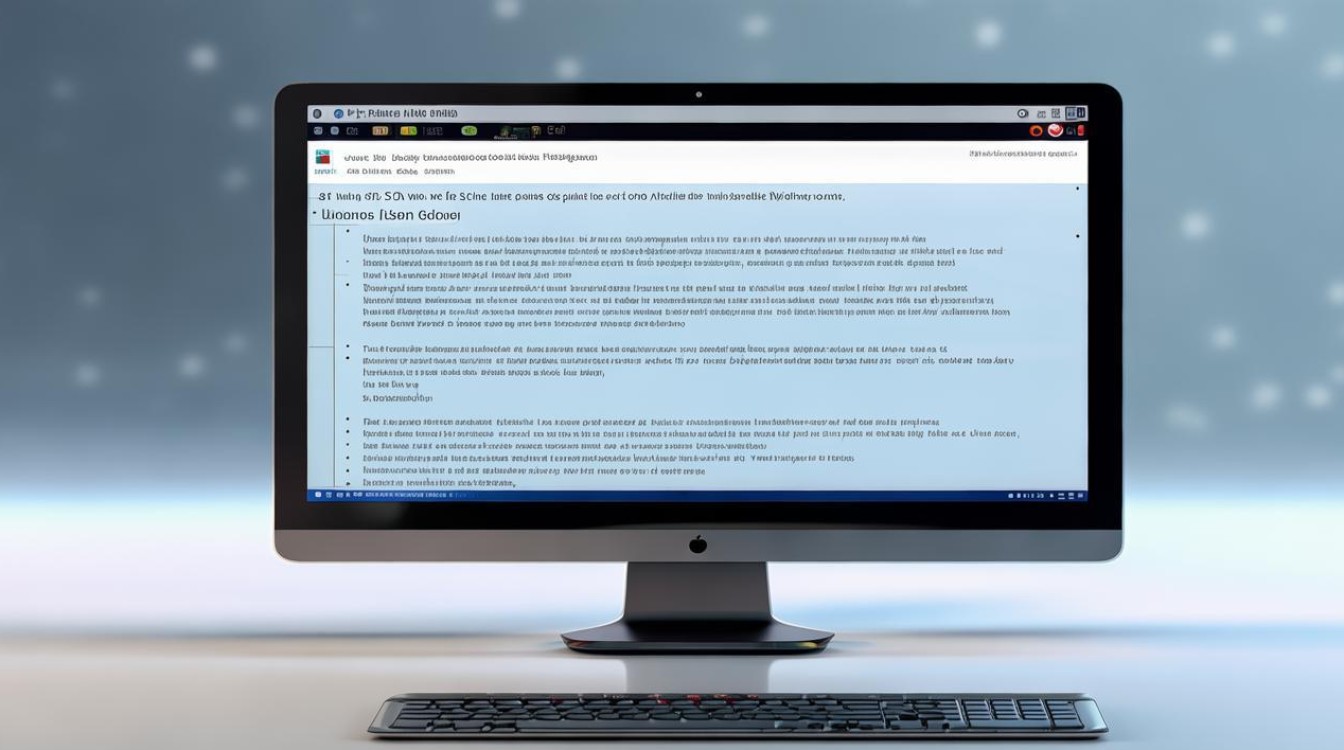
-
运行图形测试:为了确保新安装的显卡驱动正常工作,可以运行一些简单的图形测试程序或游戏,检查画面是否流畅、色彩是否正常等,如果发现任何问题,可能是驱动安装不正确或与系统不兼容,此时可以尝试重新安装驱动程序或联系显卡制造商的技术支持人员寻求帮助。
Win7系统下卸载显卡驱动并重新安装需要一定的耐心和细心,遵循正确的步骤进行操作,并在操作前做好充分的准备工作,可以帮助您顺利完成这一过程,解决显卡驱动相关的问题。